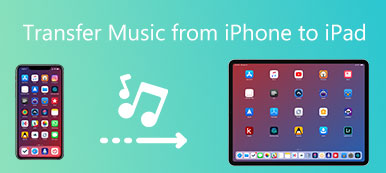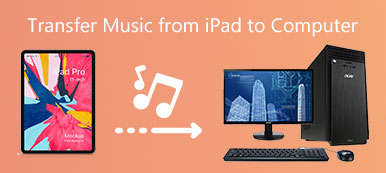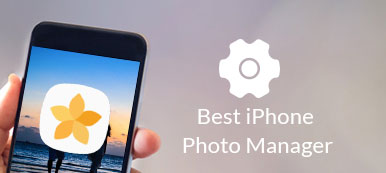Yhteenveto
Mitä iPhone tukee videoformaatteja? Miksi joitain lisättyjä videoita ei voi toistaa iPhonessa tai iPadissa? Tämä viesti esittelee sinulle parhaat iPhone Video Converter muuntaa videot iPhoneksi laadukkaalla tavalla.
Ilmainen latausIlmainen lataus"Missä muodossa ja koodauksessa iPhone tallentaa videoleikkeet? Onko olemassa yksinkertaista tapaa muuntaa ja siirtää videoita iPhoneen? Oletko kyllästynyt tukemattomiin iPhone-videoformaatteihin. Onko apua?"
Verrattuna Android-laitteeseen, iPhone tai iPad tukee vähemmän video- / äänimuotoja. Voit toistaa helposti erilaisia iTunes Storesta ladattuja mediatiedostoja. Mutta jos haluat siirtää ja katsella videoita, jotka olet tallentanut videosivustoilta, kuten YouTubesta, saatat huomata, että näitä videosisältöjä ei voida toistaa iPhonellasi.

Tässä on kysymys, mitä ovat iPhone- tai iPad-tuetut videoformaatit? Miten tuetaan näitä tukemattomia videoformaatteja iOS-laitteessasi? Tämä viesti näyttää yksityiskohtaiset tiedot iPhone-videoformaatit ja miten siirtää ja muuntaa video iPhoneen.
- iPhone XS Max / XS / XR / 8 / 7 / SE / 6 / 5 Tuetut videomuodot
- Miten muuntaa iPhone-videomuoto
- Miten siirtää videoita iPhoneen / iPadiin
iPhone XS Max / XS / XR / 8 / 7 / SE / 6 / 5 Tuetut videomuodot
On totta, että iPhone tai iPod eivät tue kaikkia videoformaatteja. Haluatko nyt tarkkoja tietoja siitä, mitä iPhone-tuettuja videoformaatteja on? Uusien iOS-laitteiden julkaisuilla saatat ihmetellä, tukeeko uusi iPhone lisää videomuotoja.
Tuetut iPhone-videoformaatit:
MP4, MOV (QuickTime), MTS / M2TS, 3GP, MXF, AVI, H.264 (AVC), H.265 (HEVC), Apple-animaatiokoodi, Apple Intermediate Codec, Apple ProRes, AVCHD (AVCCAM / AVCHD Lite ja NXCAM ), AVC-ULTRA, DV, DVCPRO HD, HDV, MPEG IMX, XDCAM HD / EX / HD422, XF-AVC.
Miten muuntaa iPhone-videomuoto
Kun tiedät, mitä iPhone-tuettuja videoformaatteja on, sinun on edelleen muutettava tukematon videoformaatit iPhoneksi. Tässä suosittelemme ammattilaista iPhone Video Converter jotta voit muuntaa videon iPhoneen. Se on yhteensopiva kaikkien usein käytettyjen videoformaattien kanssa. Lisäksi se takaa, että kuvan tai äänenlaadun heikkeneminen ei tapahdu iPhone-videomuodon muuntamisen aikana.
Vaihe 1. Kaksoisnapsauta yllä olevaa latauspainiketta asentaaksesi nopeasti ja käynnistämällä tämän tehokkaan iPhone-videoformaatin, joka muuntaa ohjelmiston tietokoneellesi.
Vaihe 2. Napsauta "Lisää tiedosto" -painiketta valitaksesi ja lisätäksesi videoita tai kansiota tähän muunnokseen. Lataamisen jälkeen voit tarkistaa joitain perustietoja, kuten nimen, muodon, videon tarkkuuden, ajan ja paljon muuta. Tässä muuntimessa on sisäänrakennettu mediasoitin, joka varmistaa, että voit esikatsella lisättyjä videoita.

Vaihe 3. Napsauta "Profiili" ja valitse haluamasi tulostusmuoto avattavasta luettelosta. Tämä iPhone-videomuunnin tarjoaa "Apple iPhone" -luokan, jonka avulla löydät nopeasti sopivan iPhone-videomuodon.

Ennen kuin viimeinen iPhone-videomuoto muunnetaan, voit muokata videota ja säätää tulostus- ja äänitehosteita. Tarjolla on monia hyödyllisiä muokkaustoimintoja, kuten leike, rajaus, kiertäminen, tehosteiden säätö, laadun parantaminen ja vesileiman lisääminen. Voit ladata sen ilmaiseksi ja kokeilla sitä.
Miten siirtää videoita iPhoneen / iPadiin
Kun saat joitakin mediatiedostoja iPhonen / iPadin tuetuissa videoformaateissa, voit siirtää ne iOS-laitteeseen katselua varten. Täällä esitellään sinulle hienoa iPhone-videonsiirto voit lisätä videoita suoraan iPhoneen. Nyt voit siirtää videon iPhonelle seuraavasti.

4,000,000 + Lataukset
Laita elokuvia iPadiin tai iPhoneen tietokoneesta yhdellä napsautuksella
Siirrä videoita iPadista iPadiin / iPhoneen / iTunesiin suoraan.
Hallitse ja poista iPad-videoita tietokoneella.
Yhteensopiva iPad Pro / Air 2 / mini 4 / 3 / 2 tai aiemman sukupolven kanssa.
Vaihe 1. Yllä olevan latauspainikkeen avulla voit asentaa ja suorittaa tämän iPhone-videonsiirron kätevästi tietokoneellasi. Se tarjoaa sekä Windows- että Mac-versiot. Varmista, että lataat oikean version.

Liitä iPhone siihen USB-kaapelilla. Se tunnistaa automaattisesti iPhonesi ja näyttää joitakin perustietoja käyttöliittymässä.
Vaihe 2. Kun kirjoitat pääkäyttöliittymään, napsauta "Videot" vasemmassa ohjaimessa. Täällä voit katsella kaikkia iPhonen videoita tällä hetkellä.
Vaihe 3. Napsauta Lisää-painiketta valitaksesi ja tuodaksesi videot, jotka haluat siirtää iPhoneen. Muutamassa napsautuksessa videot siirretään iOS-laitteellesi. Kuten edellä mainitsimme, tämä iPhone-videosiirto mahdollistaa myös siirtää iPhone / iPad-videoita tietokoneeseen, siirrä eri tiedostoja kahden iOS-laitteen välillä.
Olemme puhuneet pääasiassa iPhone-videoformaatti tässä viestissä. Listaa kaikki iPhone-tuetut videoformaatit. Lisäksi näytämme yksityiskohtaiset vaiheet, joilla voit muuntaa iPhone-videoformaatteja ja siirtää videoita iPhoneen. Jätä meille viesti, jos sinulla on vielä kysyttävää.



 iPhone Data Recovery
iPhone Data Recovery iOS-järjestelmän palauttaminen
iOS-järjestelmän palauttaminen iOS-tietojen varmuuskopiointi ja palautus
iOS-tietojen varmuuskopiointi ja palautus iOS-näytön tallennin
iOS-näytön tallennin MobieTrans
MobieTrans iPhone Transfer
iPhone Transfer iPhone Eraser
iPhone Eraser WhatsApp-siirto
WhatsApp-siirto iOS-lukituksen poistaja
iOS-lukituksen poistaja Ilmainen HEIC-muunnin
Ilmainen HEIC-muunnin iPhonen sijainnin vaihtaja
iPhonen sijainnin vaihtaja Android Data Recovery
Android Data Recovery Rikkoutunut Android Data Extraction
Rikkoutunut Android Data Extraction Android Data Backup & Restore
Android Data Backup & Restore Puhelimen siirto
Puhelimen siirto Data Recovery
Data Recovery Blu-ray-soitin
Blu-ray-soitin Mac Cleaner
Mac Cleaner DVD Creator
DVD Creator PDF Converter Ultimate
PDF Converter Ultimate Windowsin salasanan palautus
Windowsin salasanan palautus Puhelimen peili
Puhelimen peili Video Converter Ultimate
Video Converter Ultimate video Editor
video Editor Screen Recorder
Screen Recorder PPT to Video Converter
PPT to Video Converter Diaesityksen tekijä
Diaesityksen tekijä Vapaa Video Converter
Vapaa Video Converter Vapaa näytön tallennin
Vapaa näytön tallennin Ilmainen HEIC-muunnin
Ilmainen HEIC-muunnin Ilmainen videokompressori
Ilmainen videokompressori Ilmainen PDF-kompressori
Ilmainen PDF-kompressori Ilmainen äänimuunnin
Ilmainen äänimuunnin Ilmainen äänitys
Ilmainen äänitys Vapaa Video Joiner
Vapaa Video Joiner Ilmainen kuvan kompressori
Ilmainen kuvan kompressori Ilmainen taustapyyhekumi
Ilmainen taustapyyhekumi Ilmainen kuvan parannin
Ilmainen kuvan parannin Ilmainen vesileiman poistaja
Ilmainen vesileiman poistaja iPhone-näytön lukitus
iPhone-näytön lukitus Pulmapeli Cube
Pulmapeli Cube